Una de las muchas características asombrosas de Windows Home Server es la capacidad de acceder a su servidor y otras computadoras en su red de forma remota. Hoy te mostramos los pasos para habilitar el acceso remoto a tu servidor doméstico desde cualquier lugar donde tengas conexión a Internet.
El acceso remoto en Windows Home Server tiene muchas características excelentes, como cargar y descargar archivos desde carpetas compartidas, acceder a archivos desde máquinas en su red y controlar máquinas de forma remota (en versiones de SO compatibles). Aquí echamos un vistazo a los conceptos básicos para configurarlo, elegir un nombre de dominio y verificar que pueda conectarse de forma remota.
Configurar el acceso remoto en Windows Home Server
Abra la consola de Windows Home Server y haga clic en Configuración.
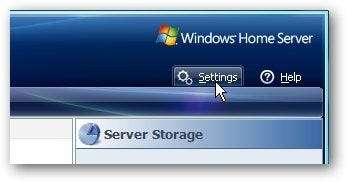
A continuación, seleccione Acceso remoto, está desactivado de forma predeterminada, simplemente haga clic en el botón para encenderlo.
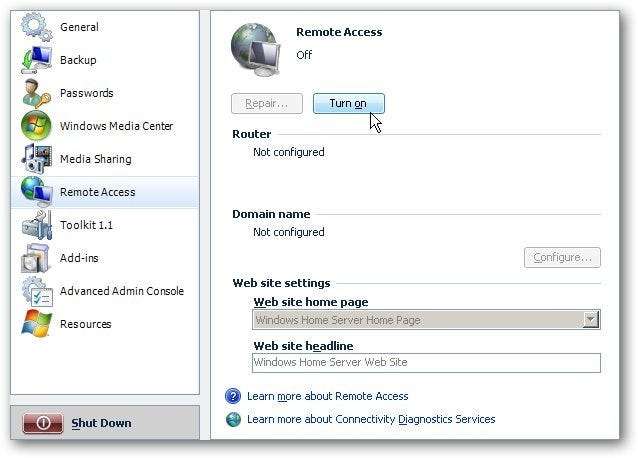
Espere mientras su enrutador está configurado para acceso remoto, cuando esté completo, haga clic en Siguiente. Tenga en cuenta que habilitará UPnP, si no desea tenerlo habilitado, puede reenviar manualmente los puertos correctos. Si tiene algún problema con la configuración automática del enrutador, veremos una guía de solución de problemas más detallada en el futuro.
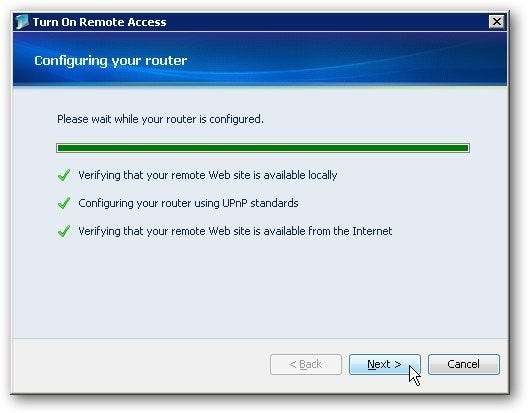
El enrutador está configurado correctamente y podemos continuar con el siguiente proceso de configuración de nuestro nombre de dominio.
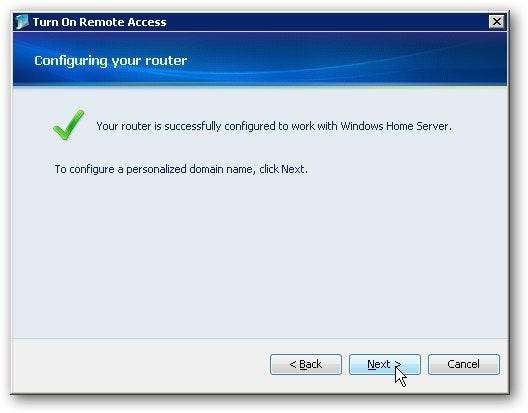
Se iniciará el Asistente para la configuración del nombre de dominio. Tenga en cuenta que necesitará un Windows Live ID para configurarlo, que suele ser su dirección de Hotmail. Si aún no tiene uno, puede obtener uno aquí .

Escriba su dirección de correo electrónico y contraseña de Live ID y haga clic en Siguiente ...
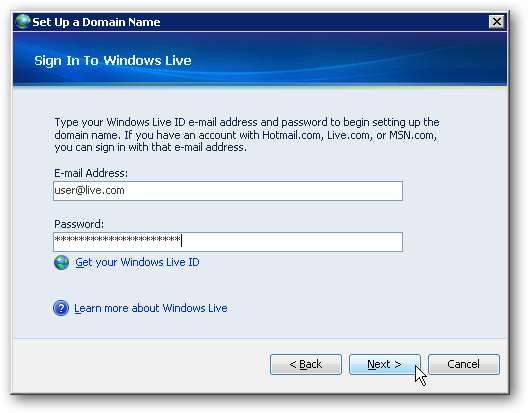
Acepte la Declaración de privacidad del servidor doméstico y el Apéndice de dominios personalizados en vivo. Si le preocupa la privacidad y desea obtener más información sobre el apéndice del dominio, asegúrese de leerlo antes de aceptar. No hay nada anormal que señalar sobre ninguna de las declaraciones, pero si es la primera vez que la configura, es bueno que revise la información.
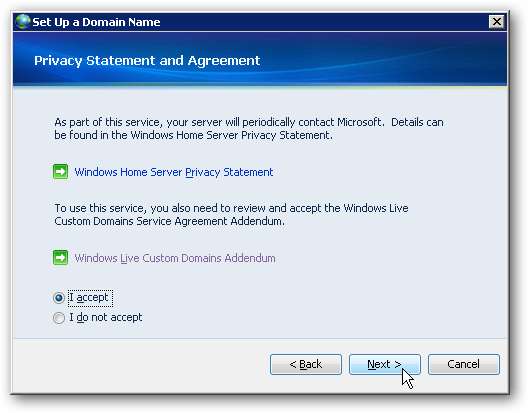
Ahora elija un nombre para el dominio. Debe seleccionar algo que sea fácil de recordar e identifique su servidor doméstico. El nombre puede contener hasta 63 caracteres, números, letras y guiones… y debe comenzar y terminar con una letra o un número. Cuando haya resuelto el nombre, haga clic en el botón Confirmar.
Nota: solo puede registrar un nombre de dominio por Live ID .
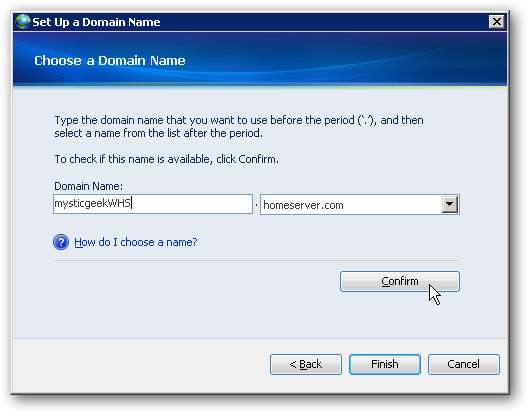
Si el nombre aún no está en uso, recibirá un mensaje de confirmación que indica que Dios se va.
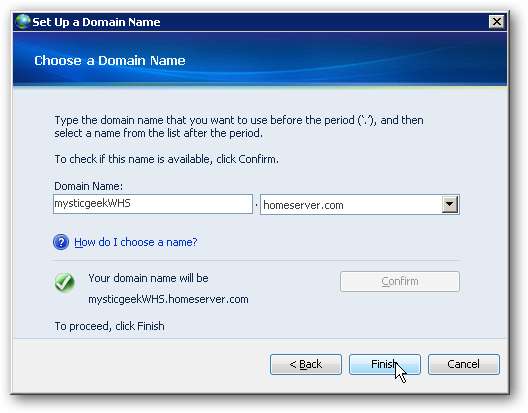
El asistente está completo y ahora puede acceder al servidor doméstico desde la URL proporcionada.

Algunas otras cosas para señalar después de configurarlo ... en Nombre de dominio, haga clic en el botón Detalles ...
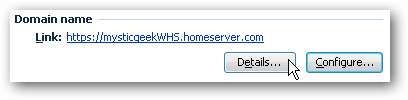
Lo que extrae la información detallada del dominio y puede actualizar los datos para verificar que todo funcione correctamente.
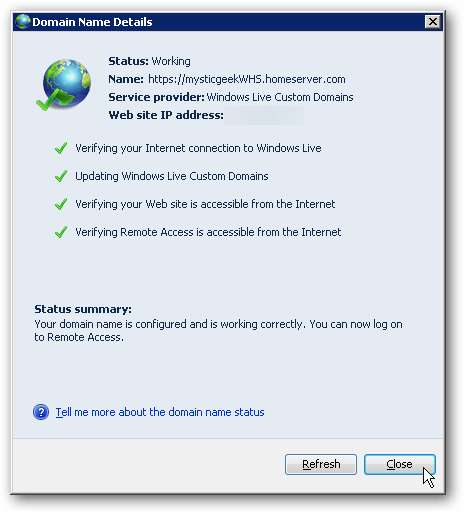
O puede hacer clic en el botón Configurar y luego cambiar o liberar su nombre de dominio actual.
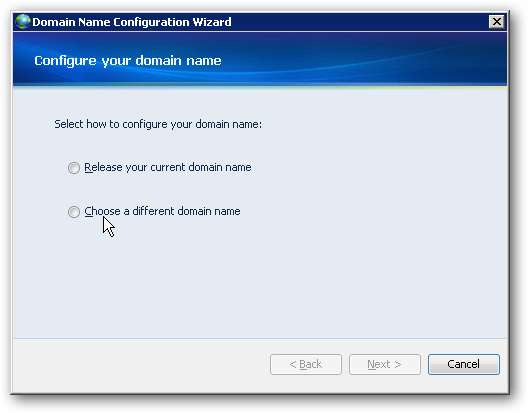
En la configuración del sitio web, puede cambiar el título de la página del sitio a lo que desee.
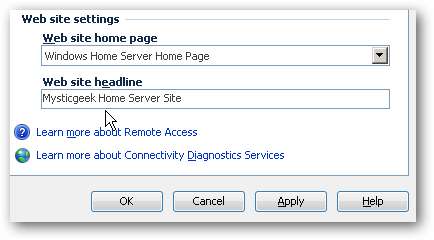
Acceder al servidor doméstico de forma remota
Una vez que haya configurado todo para el dominio de su servidor doméstico, puede comenzar a acceder a él cuando esté fuera de casa. Simplemente escriba la dirección de dominio que creó en los pasos anteriores. La página de inicio es bastante aburrida ... y para comenzar a acceder a sus datos, haga clic en el botón Iniciar sesión en la esquina superior derecha.
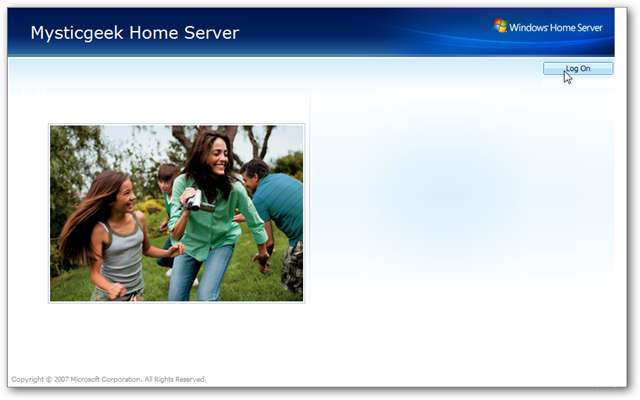
Luego ingrese las credenciales de su servidor doméstico para obtener acceso a sus archivos, carpetas y computadoras de la red.
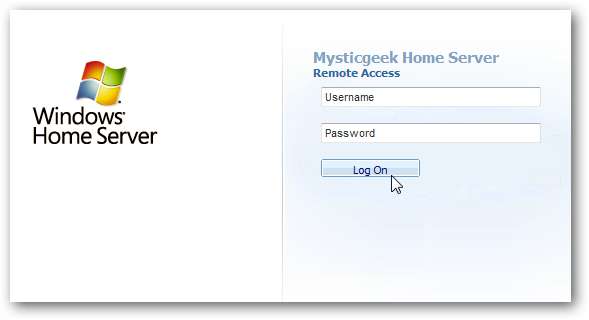
Sin embargo, no podrá iniciar sesión con su cuenta de usuario administrador para proteger la seguridad de su red.
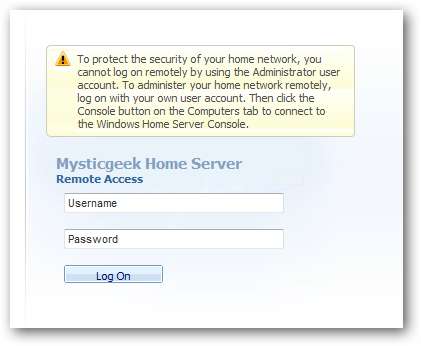
Una vez que haya iniciado sesión, podrá acceder a diferentes partes de los recursos compartidos del servidor doméstico y las computadoras de la red.
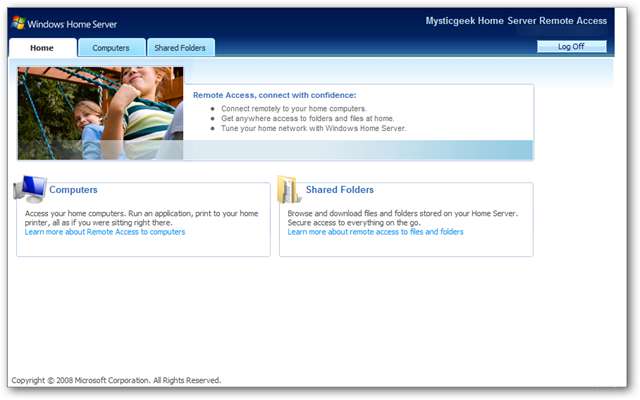
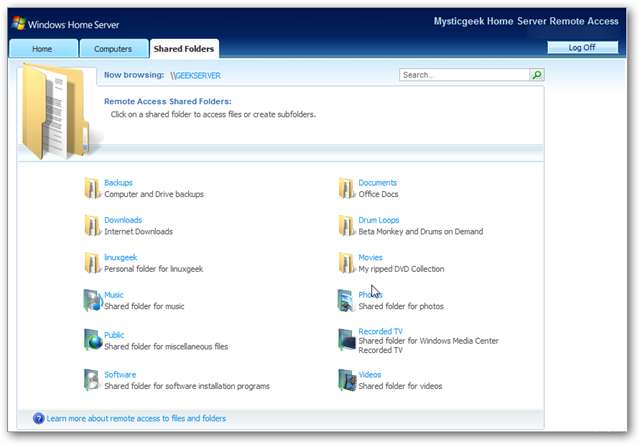
Conclusión
Ahora que tiene la configuración de acceso remoto, debería poder acceder y administrar sus archivos fácilmente. Poder acceder a los datos de su servidor doméstico de forma remota es excelente cuando necesita obtener ciertos archivos mientras está de viaje. La interfaz de usuario web se explica por sí misma, funciona mejor en IE ya que se requiere ActiveX y es fluida y fácil de trabajar. En artículos futuros, cubriremos mucho más sobre el acceso remoto, incluidas más funciones disponibles, solución de problemas de conexión y habilitación del acceso para otros usuarios.

![[Updated] Google Drive tiene un grave problema de spam, pero Google dice que se acerca una solución](https://cdn.thefastcode.com/static/thumbs/updated-google-drive-has-a-serious-spam-problem-but-google-says-a-fix-is-coming.jpg)





